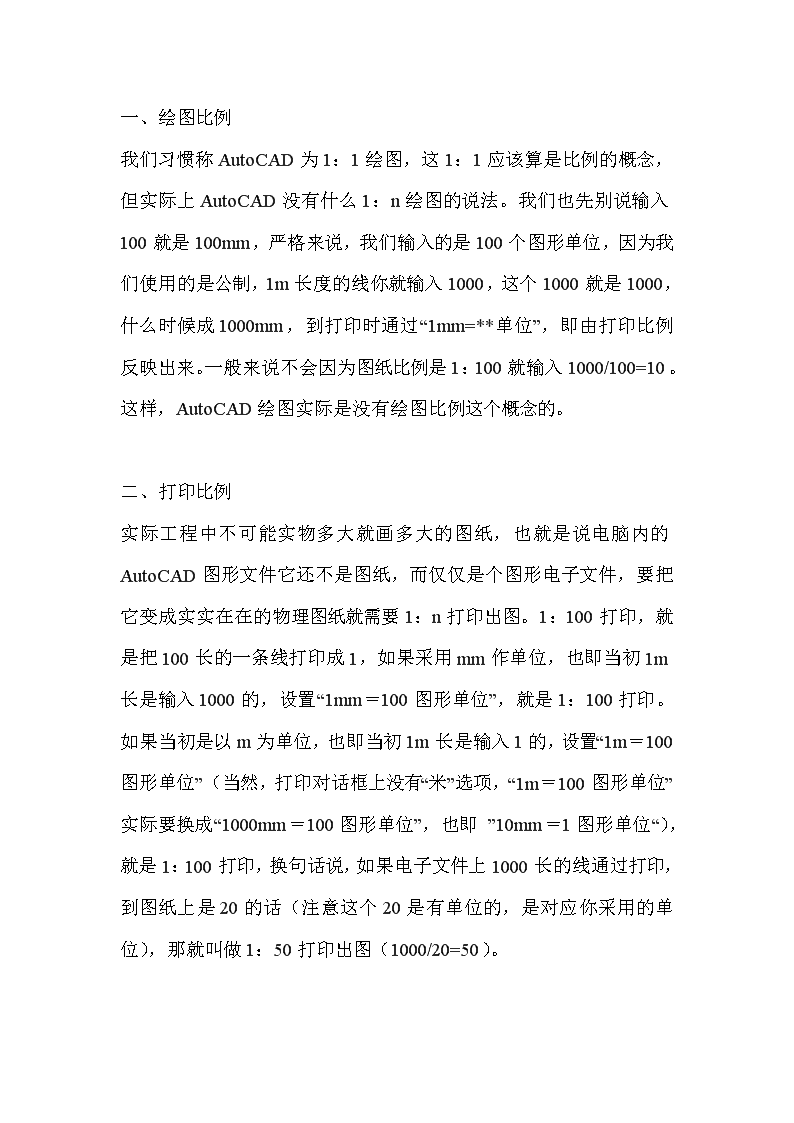- 58.00 KB
- 35页
- 1、本文档共5页,可阅读全部内容。
- 2、本文档内容版权归属内容提供方,所产生的收益全部归内容提供方所有。如果您对本文有版权争议,可选择认领,认领后既往收益都归您。
- 3、本文档由用户上传,本站不保证质量和数量令人满意,可能有诸多瑕疵,付费之前,请仔细先通过免费阅读内容等途径辨别内容交易风险。如存在严重挂羊头卖狗肉之情形,可联系本站下载客服投诉处理。
- 文档侵权举报电话:19940600175。
'一、绘图比例我们习惯称AutoCAD为1:1绘图,这1:1应该算是比例的概念,但实际上AutoCAD没有什么1:n绘图的说法。我们也先别说输入100就是100mm,严格来说,我们输入的是100个图形单位,因为我们使用的是公制,1m长度的线你就输入1000,这个1000就是1000,什么时候成1000mm,到打印时通过“1mm=**单位”,即由打印比例反映出来。一般来说不会因为图纸比例是1:100就输入1000/100=10。这样,AutoCAD绘图实际是没有绘图比例这个概念的。二、打印比例实际工程中不可能实物多大就画多大的图纸,也就是说电脑内的AutoCAD图形文件它还不是图纸,而仅仅是个图形电子文件,要把它变成实实在在的物理图纸就需要1:n打印出图。1:100打印,就是把100长的一条线打印成1,如果采用mm作单位,也即当初1m长是输入1000的,设置“1mm=100图形单位”,就是1:100打印。如果当初是以m为单位,也即当初1m长是输入1的,设置“1m=100图形单位”(当然,打印对话框上没有“米”选项,“1m=100图形单位”实际要换成“1000mm=100图形单位”,也即”10mm=1图形单位“),就是1:100打印,换句话说,如果电子文件上1000长的线通过打印,到图纸上是20的话(注意这个20是有单位的,是对应你采用的单位),那就叫做1:50打印出图(1000/20=50)。
为了叙述方便,我们假定采用公制,也即1米就输入1000,1毫米输入1,这样,尽管ACAD电子文件上只是图形单位,但我们可以“认为”它真的就是毫米。正因为这样,用AutoCAD绘图,我们最好把图纸比例理解为打印出图比例更为贴切。这里必须强调,所谓“打印出图比例”并不一定就与打印对话框上的打印比例数据对应。如果采用公制,那“1毫米=100图形单位”,正好就是图纸比例1:100,但如果是采用米作单位,应该是“1米=100图形单位”,才叫1:100。问题在于打印对话框上不能这么设置,因为没有“米”选项,而必须设成“1000毫米=100图形单位”,单从数据上看,这里是“1000:100”了。三、实物没有比例,非实物才有比例既然AutoCAD是实物多大就画多大,那实物实际就没有比例。可是,非实物性图纸信息,如文字、尺寸标注、符号性图形。原本是没有什么比例之说的,AutoCAD中反倒有比例了,为什么?因为,电子文件打印成物理图纸时用1:n缩放打印,图上所有对象一视同仁都得缩放。这样,物理图纸上5高的文字,当打印比例为1:100时,在AutoCAD电子文件上就非要设成500,以便500/100=5。也即,在绘图过程中,非实物性内容必须要考虑图纸比例。
这里引出一个概念:因为要缩小n倍打印,原本无比例的对象要预先放大n倍。四、比例的基本概念我们习惯上喜欢把比例说成1:n,这有二个概念:其一:n倍,比如1:100的图纸上的线长1mm就相当于实际有100mm,工程图纸看多了,可以由图纸马上想象出实物有多大;其二:1/n,我们打印时设置1:100,意味着把1mm(你当初认定的单位,实际ACAD上当然只是图形单位)打印成1/100=0.01mm。这个n术语应该叫比例因子。五、zoom比例下图的AutoCAD帮助已经讲得很清楚,只是我们平时往往用即时缩放不必输入nX,但nXP的概念要清楚,因为如果要使用图纸空间就必须要用到它。六、尺寸标注样式中的比例尺寸标注全局比例因子,即系统变量DIMSCALE测量单位比例因子,即系统变量DIMLFAC分数高度比例因子,即系统变量DIMTFAC先讲测量单位比例因子,见下图,
图中DIMLFAC=1,这是缺省设置值。如果我们把图上显示的尺寸值称为尺寸标注值的话,那么:尺寸标注值=实际测量值×测量单位比例因子。通过上述公式,我们就非常清楚,如果在一张图上要画不同比例的图并且不使用图纸空间的话,我们就得把某些图形人为缩放,比如在1:100的主比例图上要画1:25的放大图,我们就需要把这部分图形放大4倍,1000的长度成了4000,尺寸标注出来也是4000,而我们不希望标成4000,而是仍要它标成1000,也就是说,实际测量值=4000,尺寸标注值=1000,显然这时的测量单位比例因子DIMLFAC=1/4=0.25。任便讲一下,不用这个系统变量,而是用输入数据或打碎后编辑数据的方法我认为是不可取的。接着说分数高度比例因子。这个分数高度比例要在单位格式选择分数时才起作用,它是指分数的字高与整数的字高之比。用这种单位格式的不多,并且就是字体高度上的比例关系,就简单说这些。尺寸标注全局比例因子,即系统变量DIMSCALE,是尺寸标注中的重点,为了理解方便,先看下图上的各个设置,文字高度在上图已有,请参见。
请各位注意上面图上的各参数的设置,如:文字高度=2.5,基线间距=8,超出尺寸线=1等。如果我们把这些统称为设置值,而在图上显示的大小称为显示值的话,那么:显示值=设置值×尺寸标注全局比例因子。这样,常见的尺寸标注样式设置有二种:1。象我上面的设置,把文字、箭头、尺寸界线等这些设置值取打印出来的图纸(物理图纸)上的规格,而把尺寸标注全局比例因子设成打印比例因子。2。把尺寸标注全局比例因子设成1.0,根据打印比例分别设置文字、箭头、尺寸界线等这些控制值。借用代数来比较这二种设置:第1种:ny=n(abcd)第2种:ny=nanbncnd很显然,第1种方法简单,对不同比例的图纸,只要设置一个值就行了,第2种方法得设置多个值。对具体单位个人来说,abcd即文字、箭头、尺寸界线等的大小基本是固定的,用第1种方法,就可以把这些预先设置好并保存在acadiso.dwt内,第2种方法就得每次要重新设置,特别是当把1:n的图改成1:m时非要一个一个去修改这些设置值不可。
这个尺寸标注全局比例因子DIMSCALE只影响文字、箭头、尺寸界线等形状的大小,与尺寸值无关。在一张图上可能有几个比例,但尺寸标注的形状大小应该是一样的,于是:在一张图上不管有多少比例,其尺寸标注全局比例因子DIMSCALE只有一个。换句话说,当有不同比例时,就有不同的测量单位比例,如果把不同的测量单位比例都分别建立不同的标注样式如DIM-100,DIM-50,DIM-25时,这些样式中的DIMSCALE都是一样的。DIM-100:DIMLFAC=1,DIMSCALE=100DIM-50:DIMLFAC=0.5,DIMSCALE=100DIM-25:DIMLFAC=0.25,DIMSCALE=100所以有DIM-100、DIM-50,说明这些都是在模型空间进行处理的,也即1:50的放大图实际的图形被人为放大了2倍,如果应用图纸空间就不需要这样了,上图中当选择“按布局(图纸空间)缩放标注”后,尺寸标注全局比例因子DIMSCALE为禁选,不能再设置,图中显示为0。关于在图纸空间如何标注尺寸,接下来再谈。七、视口比例这个视口是指在图纸空间上开的视口,初学者对图纸空间的概念不是很强,先就图纸空间概念用比喻来说明一下。你在一张纸上写些文字画些图形,然后再把一张白纸盖在上面,结果什么也看不见。
在这张白纸上开个小方孔,你就看到下面那张纸上的一部分。拉开这二张纸的距离,你看到的东西越来越多,也越来越小。底下那张纸称为“模型空间”,上面那张纸称为“图纸空间”,那个小方孔称为“视口”。二张纸的距离用zoom设置,便是视口比例。注意,小方孔只是为了让你看看,因为方孔上粘了张透明纸,所以,在上面那张纸上不能修改下面纸上的内容。把小方孔上的透明纸掀开,便成了一个真正的孔,你可以拿笔伸过这个小方孔去改下面纸上的东西了,这叫“激活视口”。一个小孔能够看到下面那张纸上所有内容,这便是一张小小的图纸能够画整幢大厦,只要调整二张纸的距离,那么,把图框画在上面的纸上,管他下面是多大的东西,总能装进。距离太大,你想要清楚地看看局部的,那再开一个小小孔,当然要把那张纸剪开,使得小小孔能贴近些(ACAD不需要“剪开”),这便能在一张图上表现不同的比例。因为有可以表现不同比例这个作用,所以中文版把图纸空间又称为“布局”。很显然,有了这个功能,在一张图上画不同比例的图形,就不再需要人为缩放图形了,所有对象都是1:1画了。用图纸空间出图,自然打印比例是1:1了(理论上你也可以1:2打印,问题是没有人会这么去自找麻烦的),这样,视口比例与打印比例毫无关系,而是与图纸比例有关,既然与图纸比例有关,那不同的比例就要开不同的视口,设置不同的视口比例。
为了方便理解,我们可以用一句通俗的说法:用模型空间出图靠打印机来调整图纸比例,用图纸空间则由AutoCAD先调整好比例后打印,不必依赖打印机了。上帖中有这么一句话:“在一张图上不管有多少比例,其尺寸标注全局比例因子DIMSCALE只有一个。”这是在模型空间出图,到了这里,我们是用图纸空间出图了,这句话就不对了,在一张图上有不同的比例时,实际上就是相当于以不同的比例从模型空间“打印”到图纸空间,这样,这个DIMSCALE就不是相同的,所幸这时已经有了视口比例,这个“打印”比例已经有了,所以干脆不要用户去用那个DIMSCALE,免得引起混乱,于是在尺寸标注样式中DIMSCALE=0(不设)。DIMSCALE不要设,又没有人为缩放,DIMLFAC始终等于1.0,这样,不管图上有多少不同的比例,尺寸标注样式就只要一个。八、尺寸标注方面的技巧说到这,尺寸标注样式的设置和标注应该没什么问题了,接着讲一点技巧。1。标注本身的技巧
(1),把尺寸标注样式中的各参数设置成实际图纸(物理图纸)上的规格,这样,当用于不同比例时,只要重新设置全局比例因子DIMSCALE一项,作为模板文件dwt,不妨就把DIMSCALE设成1.0,并且就设置一个样式就够了,当需要增加样式时(因为测量单位比例不同),新建样式是以当前样式为母本的。(2),标注文字,线条的样式最好设成随层,这样,如果把尺寸标注都归到一个图层内的话,颜色就可以由图层来决定了,这主要用于图纸的交流,在没有统一的标准的情况下,便于别人修改的设置是最佳的。2。利用尺寸标注在绘图中的技巧(1),边画图边标注手工画图是把尺寸标注纯粹作为图纸说明来处理的,往往把图画得八九不离十了再标注尺寸。但用AutoCAD画图可不必这样,AutoCAD的尺寸是自动获得的,它是严格按测量出来的值标注的,针对这一特点,宜采用边画图边标尺寸之方法,这样做会带来二个好处,一是起到校对作用,二是可以让尺寸标注先占据应该占据的位置。(2),标注错了不要删除重标所谓标注错了是指标注出来的尺寸值不对,也就是图形画错了,我们要注意的是,这是图形错误不是标注错误,所以没必要把已经标上去的尺寸删除等图形修改后再标,而是直接修改图形,如果用变形命令则尺寸当场就跟着修改好,用其他方法修改图形,用界标则也很容易把尺寸跟着修改。(3),利用尺寸标注决定图纸比例特别是放大比例
我们已经知道,尺寸标注是非实物性对象。打印出来的图上其文字大小、箭头大小与图纸比例是无关的。这样,实物性图形与非实物性的尺寸标注就有个匹配问题,从这个相对大小就能大致看出图纸该要的比例。当然,决定图纸比例还有其他方面的要素,但图纸匹配毕竟是个重要因素,特别是在一张图上的局部放大图的比例决定时很起作用。图形匹配例子,很显然,1:10、1:15、1:100是不合适的,1:20、1:25不够合适。九、图纸比例的确定如果已经确定了图纸比例,那么文字输入、尺寸标注以及插入图框应该没多大问题了。图纸比例如何确定呢?我们先看看网上各论坛常见到的问题:1。“图纸画好了,如何插入图框呢?”这个问题不是指插入图框(图块)的操作,而是如何确定在模型空间插入的比例。照我说,这种问题在实际工程上几乎是不存在的。实际工程上没有文字、没有符号、没有尺寸标注的图纸几乎没有,那么,图纸比例不知道,如何确定文字的字高的呢?如何标注尺寸的呢?因为这些非实物性对象是与打印比例相关的。2。“如何把图纸装入A3的图框”
这个问题与第1个问题有相似之处,不同的一点是由图框来决定比例。我们不能说这种做法是错的,因为确实有由指定图框出图的做法,比如,原理图、示意图、只求漂亮不求比例精确的文本式图纸。但我要提醒的是,一般情况下,不能单凭图框来确定图纸比例。要不也就没有图纸加长之说了。3。“为什么尺寸标注文字看不出”尺寸的值与图形有关,尺寸文字的大小与图形无关,它跟图纸比例有关,不管是什么比例的图,起码要保证打印出来的图上能看清文字。4。“为什么图形放大后,尺寸跟着变大”图形人为放大,尺寸值跟着变大是完全正常的,我们就是要AutoCAD的尺寸标注忠实反映图形尺寸,这种情况下应该设置DIMLFAC值让它显示我们所要的尺寸值,但文字的大小跟着放大,这就不好了。一张图上的尺寸标注大大小小是相当不妥的。造成这个跟着变的原因是把尺寸标注打碎了,打碎了的尺寸标注已经不是AutoCAD的尺寸标注而是AutoCAD的图形,它当然要跟着缩放。所以,没有特殊需要,不要用输入文字的办法标注假尺寸,更不要打碎尺寸标注。5。“为什么A3打印机打印出来的图框缺了边线”这是一个无奈的问题,A3打印机用的打印纸是标准的A3尺寸,打印机要压边打印,当然不能把A3的图框全部打印出来。于是,很多人就采取一个不可取的办法:“选打印对话框上的自动调整比例”,显然,这就不可能做到标准的比例输出。这个问题如何解决?首先,这是无奈的问题,所谓“无奈”是指我们无法改变A3打印纸,因为它是严格按标准制造的,我们也不能叫打印机不压边打印。
其次,这问题必须解决,严格来说(或从理论上来说),用“自动调整比例”是不符合制图标准的,至于工作图(为了绘图而打印出来的非正式图)倒没必要去计较,对某些简单的图纸,还没到比例不准就完全不行的程度,这些,大可不必去吹毛求疵。所谓“鱼和熊掌不能兼得”,我们要确保图形是严格按制图标准的比例,就不可能保证图框也是严格按制图标准。相对来说,图框差一点,要比所有图形差一点要好得多。所以,我的做法是:把图框长宽各缩小2mm,不打印图框的外框线。这个图框的外框线就是制图标准的图框尺寸线,理论上讲这条外框线是不存在的,因为它就是图纸的边线,但很多单位可能出于“有这条外框线更漂亮”或习惯成自然,一般都画这条本没有的线并在线外再留空白边。而我们遇到了这个问题后,放弃外框线并没有违反标准,缩小2mm也是不得已而为之,不过,也不要大鸣大放,而要“偷偷”缩小,意思是如果图框需要标注图纸规格时,仍要写上“420x297=0.12”。确定图纸比例的要素如何确定图纸比例,对具有丰富制图经验的工程师来说应该是没有什么困难的,但这个问题对初学者来说非常头疼,频频见于网络。确定图纸比例的要素很多,没有一个简单的答案,这里只能列出一些要素。1。制图标准
这是最基本的要素,或者说它是前提。我们可以用1:1、1:2、1:5、1:10、1:15、1:25、1:50、1:100等,但绝对不能用1:4、1:6、1:35、1:55等。2。图纸的匹配性上面贴出的图已经说明了这一点。3。工程上的统一性对一个工程来说,图纸与图纸之间是有关联的,如果设成同一比例,在相互比较、核对、匹配对图和相互利用等方面就比较方便。4。由图框决定这便是看菜吃饭的做法,GB标准图框虽然有A0~A4,但有些单位又有自己的规定,比如,最大只能是A2,宁愿加长不能加宽。这不是专制,而是从统一性和便于装订等方面考虑。由图框决定图纸比例,实际操作上相对要容易一些。5。单位的习惯对某一单位某一特定产品来说,除了单位的规定外,往往还有单位的习惯,别小看这个习惯,实际工作中力量蛮大的。6。客户要求对某一单位来说,所做的工作可能是某大型工程中的一部分,业主为了整个工程的统一性,往往会提出图纸比例的限制。7。特殊要求为了放样或者为了其他加工需要,要求的比例可能完全不是正常的图纸应该用的大小。8。相互协作
工程往往是多人参与的,图纸之间也有共享图形,相互约定好后,会给共享带来方便。十、实物性对象不能1:1画图的情况上面反复强调,实物性对象1:1绘图,不必考虑图纸比例,非实物性对象才要考虑图纸比例。但是,实际绘图中也有实物性对象不能1:1画图的情况:1。制图标准中的“夸张画法”或称“假想画法”在图上表示工字钢的翼板时,我们要用二条细线表示,但这个工字钢是实物,按理应该实事求是按它的尺寸画,但是,由于翼板厚度太小,比如10mm,如果按它的尺寸画,在1:100的图上,打印出来二线间距只有0.1,早就并成了一条线啦。这种情况下就要画假尺寸。这种假尺寸如何控制?我们只要把它归到非实物性对象去就容易理解了,非实物性对象要考虑比例,那么,要看清楚二条线,二线间距起码要0.5mm,这也就是打印比例的一半,1:100要输50、1:200要输100。2。过长且不需要全部详细表达的实物,宜用折断线把它断开,这时候的尺寸标注只能编辑标注文字。3。细长实物,可以让xy不等比例。不过,xy不等比例会给绘图带来许多麻烦,因此只是不得已而为之,尽量不用。十一、线型比例线型比例是一个十分重要的概念,对初学者来说也是难以掌握的一个头疼问题。
为了更好地说明问题,请各位先看一下acad.lin和acadiso.lin的设置和区别。线型比例中常见的问题:1。“我的虚线怎么显示不出来?”2。“为什么我的线型有的能显示,有的却显示不出?”3。“线型比例定多少才算合适呢?”4。“图纸空间为什么不能显示出线型?”5。“如何设置自己的线型?”在解决以上问题之前,先让我们来认识一下线型。先看一下AutoCAD的帮助:线型是由沿图线显示的线、点和间隔组成的图样。可以通过图层指定对象的线型,也可以不依赖图层而明确地指定线型。除选择线型外,还可以设置线型比例以控制横线和空格的大小,也可以创建自定义线型。不要将AutoCAD内部使用的线型与某些绘图仪提供的硬件线型混淆。这两种类型的虚线产生的效果相似。不要同时使用这两种类型,否则,可能会产生不可预料的后果。在线型定义文件中用两行文字定义一种线型。第一行包括线型名称和可选说明。第二行是定义实际线型图案的代码。第二行必须以字母
A(对齐)开头,其后是一列图案描述符,用于定义提笔长度(空移)、落笔长度(划线)和点。通过将分号(;)置于行首,可以在LIN文件中加入注释。线型定义格式线型定义的格式为*linetype_name,deionA,deor1,deor2,...例如,名为DASHDOT的线型定义为*DASHDOT,Dashdot__.__.__.__.__.__.__.__A,.5,-.25,0,-.25这表示一种重复图案,以0.5个图形单位长度的划线开头,然后是0.25个图形单位长度的空移、一个点和另一个0.25个图形单位长度的空移。该图案延续至直线的全长,并以0.5个图形单位长度的划线结束。该线型如下所示。线型全局比例因子LTSCALE和尺寸标注全局比例因子DIMSCALE在概念上非常相似,LTSCALE是把线型由线型文件上定义的规格放大,DIMSCALE是放大尺寸标注样式中的各设置值。当线型规格和尺寸标注各控制值都以物理图纸上的规格为依据设置的话,则LTSCALE=DIMSCALE=打印比例因子。二者的差别在于,DIMSCALE是否设成打印比例因子与样式的设置有关,也即用户可以自己掌握,LTSCALE是否设成打印比例因子与线型有关,如果用户不设置自己的线型,就很难由用户掌握。
如果LTSCALE=DIMSCALE=打印比例因子,则使得设置方便并容易理解。那么,最好的办法就是放弃原AutoCAD系统线型,而由用户自己建立用户线型。用户自己建立线型的可行性1。线型随图由于线型随图,不会因用户自己的线型使别人不能用。但如果线型中用到字体和形文件,字体和形文件不能随图。2。可以任意加载任何线型文件上的线型这一方面给用户自定义线型文件带来了方便,但这也带来一个严重的问题。如果在一张图上,加载线型设置规格数量级完全不同的线型,如一部分线型用acad.lin的,另一部分用acadiso.lin的,再搞几种用户定义的,这样,这个线型全局比例因子顾前不顾后,满足了甲满足不了乙。所以,1。提倡用户自己定义线型2。一张图上要用一种设置规格数量级的线型3。无特殊情况,当前对象缩放比例应为1.04。可以设置复杂线型,但尽量不要用“形文件”来设置十二、域内填充图案的比例搞清楚线型比例,对域内填充图案就也能理解了,它们有相同点:1。都是用ASCII码编成的
2。都有英制和公制二个文件(acad.lin,acadiso.linacad.pat,acadiso.pat)3。都可以由用户自定义但它们也有不同点:1。线型不存在编辑问题,图案存在编辑的可能2。线型随图,图案不随图3。用户可以自建线型文件,图案不能自建用户文件,自定义的图案一定要加入acad.pat或acadiso.pat,否则,一个图案就得对应一个文件。所以,线型提倡自定义,图案最好不要自定义。有一些用户热衷于自定义图案,我个人是不支持的。因为自定义图案到了别人手里能显示但不能编辑。由于图案不可能全部由用户自定义(没多大必要全部修改设置),填充比例就没有LTSCALE那么好设,图案不同其比例可能也要不同。这么一来,如何知道填充得合适不合适呢?这里有一个小技巧。下图中的用户定义,是普通剖面线,对话框上有个间距值,你想3的话,那1:100就是300,1:50的话就是150,这样,用这个间距来作参照物就可以大致能看出其他图案是否合适了。域内填充要注意的问题:1。如果全涂黑,应该采用SOLID,而不要用很密的其他图案填充2。无特殊情况不要打碎图案,打碎后的信息量会几何级上升
补充:1。上面这一段DIM-100:DIMLFAC=1,DIMSCALE=100DIM-50:DIMLFAC=0.5,DIMSCALE=100DIM-25:DIMLFAC=0.25,DIMSCALE=100上下文连起来是没问题的,但如果单独列出来,则是谬论。所以,要补充说明一下。上面是举例主比例为1:100的时候,如果1:200就要是:DIM-200:DIMLFAC=1,DIMSCALE=200DIM-50:DIMLFAC=0.25,DIMSCALE=200DIM-25:DIMLFAC=0.125,DIMSCALE=200所以,通用的表达式是:DIM-主图比例因子:DIMLFAC=1,DIMSCALE=主图比例因子DIM-放大图比例因子:DIMLFAC=1/图形放大倍数,DIMSCALE=主图比例因子还有,尺寸标注样式名可任取,但最好能从名字上看出所标的图形比例,便于识别。2。谈到线型比例时,我曾经假设把规格*DASHDOT,Dashdot__.__.__.__.__.__.__.__
A,.5,-.25,0,-.25放大20倍,成:*DASHDOT,Dashdot__.__.__.__.__.__.__.__A,10,-5,0,-5这是为了说明我们实际差不多是要这么大,既然用户自定义,那就由用户选择自己认为最合适的规格。另外,我们放大25.4(英制与公制的换算)倍,结果正好是:*DASHDOT,Dashdot__.__.__.__.__.__.__.__A,12.7,-6.35,0,-6.35结论:AutoCAD早期的版本是以英制为单位的,R14以后的版本增加了公制单位的设置,于是,acad.dwt->acadiso.dwt,acad.lin->acadiso.lin,acad.pat->acadiso.pat。十三、多线比例多线MLINE中的比例与上面所说的各比例不太一样,它是在命令行上设置的,任便把它也列出来的原因,是想纠正下面的说法:1。多线就是双线2。多线的比例就是二条线的间距
不错,AutoCAD的缺省设置就是这样,但作为概念,不能这么说。多线非单线,是复线,可以二条线、可以是三条线、可以是四条线。。。命令行上设置的比例N是把设置的多线放大N倍。AutoCAD中还有一些比例概念,如图块插入比例、缩放命令scale要输入比例值等,但相对来说,这些比较容易掌握,就不再细说。如果哪位朋友有这方面的要求,再追加说明。上面说了那么多,把头都搞晕了。其实,上面所提到的DIMSCALE,LTSCALE,概念清楚了非常容易。如果按物理图纸上的规格设置参数,那么这些比例就对应出图(打印)比例。一句话解决问题。符号性图块不也是这样吗?你可以按图纸上的大小预先画好符号而不管它插入什么比例的图中,使用时只要按图纸出图比例因子放大就行。在LIN文件中加入注释。线型定义格式线型定义的格式为*linetype_name,deionA,deor1,deor2,...例如,名为DASHDOT的线型定义为
*DASHDOT,Dashdot__.__.__.__.__.__.__.__A,.5,-.25,0,-.25这表示一种重复图案,以0.5个图形单位长度的划线开头,然后是0.25个图形单位长度的空移、一个点和另一个0.25个图形单位长度的空移。该图案延续至直线的全长,并以0.5个图形单位长度的划线结束。该线型如下所示。__.__.__.__.__.__.__.__须明确一个问题:实际上在CAD中用上叙线型画一条直线,其线型第一段及最后段直线段并非为0.5个图形单位,而是因为所画直线的长度一般并非为该线型最小组合的长度的整数倍数,在此CAD把它调整为首尾长度一致。以保证图型美观!(假设线型全局比例及当前缩放比例均为1).请多指教ok补充得相当好,这就是A,.5,-.25,0,-.25中A的作用,因为如果这条线正好是__.__.__.__.__.__.__.显然不妥,这时系统就会自动调整。
真是看君一番话,胜读十年书啊!在这里还想请教一个问题:r14探索者初始设置里边有绘图比例和出图比例,不知有何区别?按理说我们平时的绘图比例都用1:1,但是我设置为1:1以后绘出的图似乎扩大了100倍,而出图比例应该是打印出来图上所显示的比例.好象只有当绘图比例和出图比例设置相同是时才是以1:1绘图.纳闷?我在过去的帖子里曾经说过,AutoCAD的1:1绘图是Autodesk公司引以自豪的功能,但是,事实上画图不可能不考虑图纸比例,所以我对这个1:1绘图是有点看法的。我过去用过IBM的一个软件,它是完全模仿手工画图,即设定图纸比例后,用户输入实际值,系统把输入值乘这个比例画出,当用户去检查或标注尺寸时,它又把测量值除以这个比例,反映到用户仍然是原来输入的值。那样的话,文字输入跟手工画图完全一样,即3mm就输入3mm,不需要象现在一样要考虑比例。探索者我没怎么用过,不知道它这个比例的具体用法。但是有一点,我认为它不可能改到象IBM那个软件形式的,因为它是二次开发,也即,1:1绘图风格是不会变的,所以“但是我设置为1:1以后绘出的图似乎扩大了100倍”是不可能的。为了用户考虑或自己的二次开发程序也要用到,一般这些二次开发软件会增加一个用户变量,当你设置了这个变量值后,其他如线型比例、打印比例、尺寸标注设置等就自动根据这个值确定它的缺省值。如果仅仅是为了根据设定的图纸比例来设置这些缺省值的话,那你不用它应该是无所谓的。好像天正、探索者、理正等这些二次开发软件还没有限制用AutoCAD本身的功能。
斗士兄,天正5就是跟IBM类似的,她的文字输入是个对话框,里面可以选择字高,而且选择的字高就是最终图纸上的显示高度,程序给的字高有2.5、3.5、5、14、20几个,默认值是3.5,单位是mm。但有一点和IBM不一样,她在模型空间的显示高度是乘上当前比例的,你用DI查询所得值也是乘以当前比例的,当前比例就显示在屏幕左下角,软件默认值是100,也就是说全部按默认写出来的字在屏幕上就显示为3.5X100=350mm,一句话你用ACAD输入字要乘以比例,而天正则不用乘(当然输文字要天正的命令)。你可以试试。出图比例=绘图比例有一个前提:全图只有一个比例,即多个图都在一个比例下画。在有多个比例的图里面讨论出图比例没有意义,除非用图纸空间出图。这一点建议参见独角斗士的《图纸空间比例和技巧》里面写的很详细。图形扩大100倍,天正里我还没碰到过。楼上阿修罗是个非常钻研的会员,很好!对你的说法回答如下:1。怪我没说清楚,IBM软件在这方面的考虑要好得多,它是用设置不同坐标系来设置比例的,比如对实物性对象,它设一个1:100的坐标系,那用户输入的数据都缩小100倍,但输入文字时它又自动设置(如果第一次使用)另一个坐标系,让其1:1。天正的文字输入有点象,但本质还是AutoCAD的,它只是用了这么一句话:(command"dtext"pause(*sssh)pausepause)ss--在对话框上设置的比例,如100sh--在对话框上设置的字高,如3.5ss、sh是我编的程序中的变量,意思是一样的。也就是说天正利用用户设置值给用户预先做好乘法而已。
2。“出图比例=绘图比例有一个前提:全图只有一个比例,即多个图都在一个比例下画。”不必,如果用模型空间出图,即使有多个比例,那也是相对于主图比例(1:1画的)图形人为缩放的,我们当然还是以主图为基准说话。出图比例是个实在的东西,绘图比例是个比较抽象的概念。我们习惯说绘图比例,没关系,理解了只有通过打印(打印到物理图纸或图纸空间)才能体现出绘图比例这个道理就行了。所以“但是我设置为1:1以后绘出的图似乎扩大了100倍”是不可能的事实上TSSD软件当其出图比例设为1:100而绘图比例设为1:1那么用TSSD命令生成的图型就是放大100倍,如生成的轴网,墙体宽度等。因为在图形打印在图纸上的比例为1:100的情况下放大100倍的图形打印出来正好是1:1的比例。但如果用TSSD软件转化PKPM生成的图形则与手绘的图纸是一样的,即文字大小为真实尺寸,图形缩小(放大)一定的比例,其尺寸标注样式设置中的“测量单位比例”的数值与出图比例相一致即尺寸的标注值再反过来放大(缩小)一定的比例。"出图比例设为1:100"--意思是物理图纸上比例栏上标注1:100,也即图纸比例为1:100。
"绘图比例设为1:1"--是不是说如果墙体宽度是240mm的话就输入240(公制)?"那么用TSSD命令生成的图型就是放大100倍"--那就是CAD图纸(图形文件)上墙体宽度是24000mm?不会吧。也许我在前面没说清楚,在这强调一下:1。最好说成1:1绘图,即所谓实物多大就画多大,非实物性对象以匹配实物性对象的大小输入或设置。而不要说成绘图比例1:1,因为这容易与“图纸比例”相混。好像我说过“实际上不存在绘图比例”。2。出图比例就是打印比例,当使用图纸空间时,把模型空间到图纸空间最好也理解成“打印”。3。出图比例应该对应图纸的主比例。另外,“用TSSD软件转化PKPM生成的图形则与手绘的图纸是一样的,即文字大小为真实尺寸,图形缩小(放大)一定的比例”,我不这么认为,手工画图是用比例尺的,其读数还是实际尺寸,没有哪位通过换算再用一般三角尺来读数画图的。照PKPM人为缩放,以后修改非常麻烦。前面反复说过,实物性对象可以不考虑图纸比例而1:1绘图,非实物性对象要考虑图纸比例。概念理解了好像没什么,但确实不直观,有点别扭。2004的chspace可以解决这个问题,见《AutoCAD的图纸空间概念及使用技巧》中的“重大补充”。
怎么说呢?老是以为cad也用了那么多年了,应该说知道了不少,实际上也遇到了很多实际的问题;但接连看了这两篇文章之后,还是感觉象读天书,对cad好像还没有用过一样;----虽然是同途;但好像走的是平行线;这些我好像完全没有接触--如果绘图时,按1:1绘制的,出图时再考虑图框,就要调整标注线,箭头,文字的大小,怎样做就快又好.呵呵,说明你还是没仔细看上面的帖子。我不认为画图过程中可以一点不考虑图纸比例而“如果绘图时,按1:1绘制的,出图时再考虑图框,就要调整标注线,箭头,文字的大小”,如果真是不管图纸比例(打印比例)的话,即使可以一下子就能改文字、符号、尺寸标注,那它们的位置关系(与其他对象的位置关系)不就一下子变了吗?上下尺寸线之间的距离不够使得尺寸重叠了怎么办?如果已经按1:1或1:100绘制完了,发现要改为1:150时就要调整标注线,箭头,文字的大小,事先要准备好什么,事后如何调整.临时改图纸比例或事后(甚至图纸已经全部结束)再改比例,这种事虽然不是经常发生,但并不罕见。
AutoCAD的尺寸标注、线型都是牵一发而动全身,这二个没任何问题,只要相应修改一下LTSCALE、DIMSCALE,当然尺寸标注的位置可能要适当作些调整,工作量不会大。问题出在文字和一些符号上,文字一旦写入后便“过河拆桥”,喝喝,严重了点,实际就是它没有类似LTSCALE、DIMSCALE的变量来控制。符号那更没办法,本来就是用户自己制作的,想靠Autodesk公司解决恐怕得有段时间了。反正,这二类只要手工修改了。当然,也不是一个一个去改,可以利用SCALE命令、符号是图块的话还可以重新定义一个让其他同名图块一起更新。如果,你是严格分层绘制的,那么在修改过程中会发现原来比不设层乱放一气方便多了。还有一种特殊情况,在绘图时就有图纸比例可能会有调整的预感(当然不是真正的预感,而是比如听到甲方曾有这个意思或者领导有这个想法等等),并且图上的文字大小又没一定要多少多少的硬规定,自己有把握的话,起初定文字大小的时候留一手,如1:100的文字是3,1:150后文字是2了,不改看不清,但如果原来是4,1:150后2.67,至少能够看清楚。不过,这种情况是很少的,说说而已。CAD绘图最好是用1:1比例的话,那是对于工厂加工也有很大帮助,特别的数控下料,更加重要,特别小的零件可以放大画,但一定要注明清楚,不能让工人们看糊涂了,那样就做出来的东西就大了。本人绘图1:1!
斗牛兄真乃高人也!什么东西都分析得相当透彻!我以前画图的时候就老烦线型比例的问题,经常是变来变去,1000不行就用100,好象没有固定的一样!有时100可以,有时必须设为1000才可以,着实麻烦!昨天按斗牛兄所说的方法,我把CAD自带的acad.lin和acadiso.lin这两个文件给删除掉,然后自己建了以后“用户线型”的字型文件,内容只是在acadiso.lin的基础上稍做改动,把我用得最多的center和dashed这两种线型中的设定数字的小数点往右移了一位,也就是放大十倍,然后画图时,出图比例是多少,ltscale就设为多少,效果也蛮好!但奇怪的是,它有时会自动变成1000(我出图是1:100的),必须重新设定为100才行,不知道有没有什么方法固定的呢?而且如果在画好出图的时候它突然变了,那出来的图可是很难看的呀!我在前面写了“十、实物性对象不能1:1画图的情况”,遇到shenxj说的“数控下料”时,就只能放弃图面漂亮了,因为如果不1:1绘图,从图上分离零件时就会很麻烦。现在用数控下料的工厂越来越多,工厂对明明应该是二条线的打印成一条线的“图面质量”已经不太追究。回楼上:“线型全局比例LTSCALE会自动变”之说法我好像见过,不过我敢肯定,这绝对不是AutoCAD的问题,也就是说,纯AutoCAD绝对不会出现这种情况。可能性比较大的是用了某些二次开发的软件造成的。
哦!原来如此!谢谢楼主!我用的是探索者画图,应该是探索者的问题吧!非常感谢楼主的热忱!斗士兄的文章很精彩,值得推广和学习!对于初学者,偶提供一点个人的经验。初学者在使用比例的时候,建议全局比例使用1:1,局部大样图按比例缩放,尺寸标注1:1,就是说在绘图的时候,首先不考虑图纸和打印输出的比例问题,先按实物大小绘图(大样图除外),在打印输出的时候,根据图纸大小再进行比例控制。在熟练掌握空间比例后,再进行各种相关比例的变量的设定。stevenwrote:首先不考虑图纸和打印输出的比例问题,先按实物大小绘图(大样图除外),在打印输出的时候,根据图纸大小再进行比例控制。本人不赞成这种说法。绝大多数工程图纸都要有尺寸、文字、符号,绘图一开始就要确定图纸比例,尺寸、文字要一起上,保证思维的连贯性。
我是一cad菜鸟,看了斗士老师的帖子感觉跟看天书一样,能不能结合点例子,谈谈比例问题啊,比如说,要出一张a3的图纸,依照您的思路,该怎么设定比例(尤其是标注那一部分的尺寸问题),怎么设置打印比例等等我不知道上面兄弟有没有在钢构厂里工作过?详图的目的就是用来指导车间加工,为此图纸只要美观清晰,表达规范就可以了!在这方面严格地掐比例什么,没有必要,完全按GB里规定的绘制比例来做的话,你出的详图绝对不是质量高的详图!我的经验就是:在一个电子文档里通常要在标注样式里设置两种或以上的比例,即1:1的标注用来标注构件,其他零件和接点通常要设置N1:1的标注样式。样式里的“全局比例”的数值=[构件的实长/标准图框的高或宽,再适当对这个数值扩大一些。从而就得出一个最终的数值N2];比例因子=1/N1。其他在该图纸中的文字高度=hxN2(h可取2.5mm,3.5mm,5mm……);接下来将标准图框放大N2倍,插入既是。打印的时,用窗口选择图形,打印比例为“按图纸空间缩放”。详图,每个人都知道简单,因为都是直线,但如果要做到美观、适用、科学、合理的话,我觉得这样的人少有!就像做衣服的裁缝,能做衣服的人很多,能做好衣服得人没有几个。做详图既是要领会她的真谛:标注尽量少,表达简明,布局饱满,字体和线型符合人的视觉感官。一切都显得快速!
问斗士兄一个线性比例的问题:按照您的说法我们中文版的用户选线形库应该使用acadiso.lin文件里面的,线型全局比例因子对应图纸主比例,即1:100出图的图纸其线型比例即为100。我的点画线是用center的,虚线用hidden,如果把线型全局比例因子设成100的话图中无法正确显示两种线形。按照您的意思应该修改两种线形的特性即自定义线形。可我不会自定义线形,只能采取权宜办法把线型全局比例因子改成了1000。问题来了:这种现象除了自定义线形之外没别的办法了吗?自定义线形的思路我是这样的:以center线为例,如果图纸主比例按1:100出图图中还有1:50的图存在,那么我就要用到两种center形点画线,设置如下:center(1:100):A,10,-1,.1,-1center2(1:50):okok.orgA,20,-2,.2,-2不知道这样设置有没有问题。具体怎么阿操作斗士兄能否告知一二?嗯,的确说的太好了。
不过,我认为一般做建筑制图没那么复杂,简单就好。只要确定一下出图比例,画图时还是按1:1画比较好。当然在进行标注等非实物尺寸确定时,按图纸相应比例进行缩放。比如确定画一张1:50的甲1,文字字高出图时为3mm,则在图中画成150高就好了,在标注时基线,尺寸界线等也放大相应比例50倍。图做完把甲1图框也放大50倍就好。至于出图时,只要选择纸张为甲1,选中全部图型就没问题。谢谢楼主这么精辟的讲解,受益匪浅,看到有兄弟问到TSSD的比例问题,刚好我平时做图就是用的AutoCAD2004TSSD3.0的组合,也曾为里面的比例烦恼过,把一篇网上找到的资料和大家分享。okok.orgTSSD在比例问题上给大家提供了非常方便的设定,便于大家按照不同的比例绘制图形,这里为大家做一下简单的解释。在初始设置里面,TSSD给大家提供了[绘图比例]和[出图比例]两个选项,是为了满足不同绘图习惯而设置的,我们以“A1”号图纸为例:如果设计人员习惯PKPM的出图方式,也就是图框的大小为“841X594”的话,可以将[出图比例]设定为“1”,并且在[绘制图框]时选择比例为“1:1”,这样TSSD软件给您插如的图框为实际的尺寸,也就是实际的“841X594”,但在这种情况下我们用CAD绘制不同比例的图形时,如同我们在图版上画图,需要换算尺寸,比如我们需要绘制1:100的图形,需要画“3600”的长度时,我们在图框内画的长度为“36”,但是,我们用TSSD的命令绘制的平面及详图都是软件自动设置的,无论你如何调整软件的[绘图比例],软件都会按照您给出的绘图比例在“841X594”的图框内将图形按比例绘制出来,而不需要设计人员做任何的尺寸换算。
如果您习惯按实际尺寸输入方式绘图,我们仍以“A1”号图纸为例:假如我们想绘制1:100的图形,我们则需要先将初始设置中[绘图比例]和[出图比例]都设定为1:100,绘制图框时比例也设为1:100,这样软件插入的图框大小则为放大了100倍的“A1”图框,尺寸大小为“84100X59400",这样的话,我们在这个大小的图框内无论是使用CAD的命令绘制1:100的图形还是使用TSSD软件绘制1:100或者其他比例的图形,都可以输入实际的尺寸。okok.org但是以上两种绘图方式都存在同一个问题,那就是,无论怎样设置比例,使用TSSD命令绘图是没有尺寸换算的问题的,但使用CAD的命令画图时,还是会遇到换算尺寸的问题,所以,我们给大家提供了更方便的不同比例绘图的解决方案,可以让用户真正做到在一个图框内无论时使用TSSD命令还是CAD的基本命令绘制任意比例的图形时,都不需要做任何的尺寸换算工作。
首先,我们在CAD命令行内输入隐含命令“TSSD_1X1”然后回车,命令行会提示“1:1方式绘图功能已经打开”我们再看[初始设置]已经多了一个“按1:1方式绘图”的选项,我们先把[绘图比例]和[出图比例]都设为100(可以时任意比例,只要一样就可以),这时“按1:1方式绘图”的选项可以亮显选择,我们把它选上。推出[初始设置],这时,你只要按照屏幕右上角屏幕菜单上显示的比例插入相应比例的图框,然后在图框内绘制相应比例的图形,如果需要在图框内绘制其他比例时,只要用鼠标在屏幕菜单上显示的比例上单击,在命令行例输入需要绘制的新比例,你会发现屏幕菜单上显示的比例已经改变,这时,你就可以在图框内绘制相应新的比例的图形了。这种方式的基本原理是这样的,我们锁定了出图比例,在绘制不同比例的时候,图框以及图框内所有的图形都会发生相应的变化,用户在使用中可以体会一下这种变化带来的方便。'
您可能关注的文档
- 建筑施工之常用符号和代号
- 建筑施工现场安全标准化手册
- 建筑施工手册系列之地基处理与桩基工程_7-1-5_高压喷射注浆地基
- 建筑施工技术规范
- 建筑施工塔式起重机安装、拆卸、使用安全技术规程
- 建筑施工第6章砌体工程
- 建筑施工规范汇总表08.4.5
- 房地产建筑施工材料管理手册
- 有关建筑材料的论文建筑幕墙论文建筑装饰石材论文:绿色建筑施工的四项工艺创新
- 建筑施工专业英语词典-a
- 河北省建筑施工现场安全生产管理标准手册
- 深圳市建筑施工企业综合评价
- (简)高层建筑施工形成性考核册答案
- 电大建筑工程专业(专科)建筑施工技术试题
- jgj180-2009建筑施工土石方工程安全技术规范
- 广播电视大学《建筑施工与管理》专业2016毕业实践报告
- 建筑施工承插型套扣式钢管脚手架安全技术规程
- 建筑施工企业安全生产知识培训考试习题集及参考答案